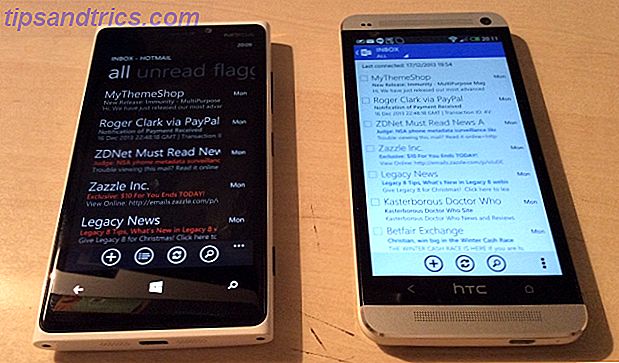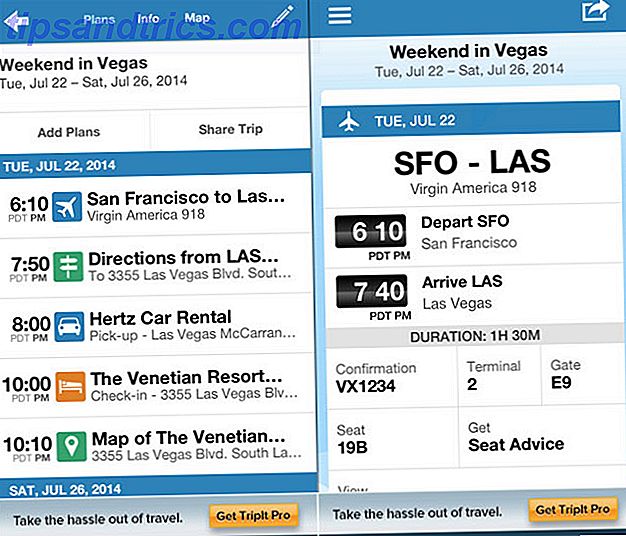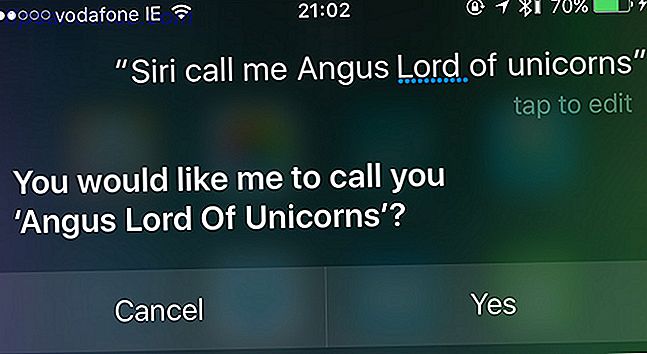På min skola jämför mina klasser och jag olika operativsystem. Var och en av de tre stora (Windows, Mac, Linux) har sina fördelar och nackdelar, men jag är verkligen inte här för att ångra ett flamkrig. Ungefär hälften av min klass introducerades bara för Linux förra veckan när man använde några Knoppix-skivor. Linux är väldigt populärt som ett serverns operativsystem, och de flesta fans av det skulle säga att det är mycket nära att vara redo för Joe Users stationära dator.
På min skola jämför mina klasser och jag olika operativsystem. Var och en av de tre stora (Windows, Mac, Linux) har sina fördelar och nackdelar, men jag är verkligen inte här för att ångra ett flamkrig. Ungefär hälften av min klass introducerades bara för Linux förra veckan när man använde några Knoppix-skivor. Linux är väldigt populärt som ett serverns operativsystem, och de flesta fans av det skulle säga att det är mycket nära att vara redo för Joe Users stationära dator.
Idag visar jag dig hur du skapar ett "dual boot" -system som innehåller Linux (särskilt Ubuntu Linux) tillsammans med Windows XP eller Vista. Det kommer inte att finnas någon hårddiskpartitionering (det är skrämmande!), Istället kommer Ubuntu att installeras i det här fallet som om det var något annat Windows-program. Detta gör det också enkelt att avinstallera senare, om du inte gillar det.
Varför skulle någon vilja göra det här? Kanske börjar du verkligen lära mig det, som jag är. Kanske är du en spelare som bara inte är ett fan av Windows-gränssnittet och vill ha ett alternativ. Kanske är du typ av strömanvändare och vill bara se vad väsen handlar om. Vilken anledning som helst kan vara giltig. Jag är bara en stor fan av fri programvara som vill hjälpa till att sprida ordet.
För att komma igång behöver du inte gå till Ubuntu-webbplatsen och ladda ner eller beställa en CD-ROM. I det här exemplet behöver du bara ladda ner och köra Wubi-installationsprogrammet. Wubi startade som ett självständigt projekt, men stöds nu officiellt av Ubuntu-gemenskapen som en metod för installation.
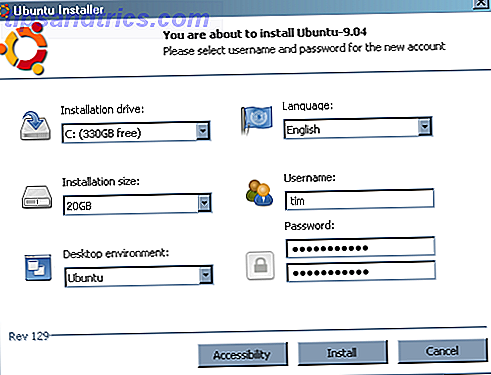
På den första skärmen anger du ditt önskade användarnamn och lösenord samt anger storleken på din "virtuella disk" -fil, vilken din dator kommer att se som ett Linux-filsystem.
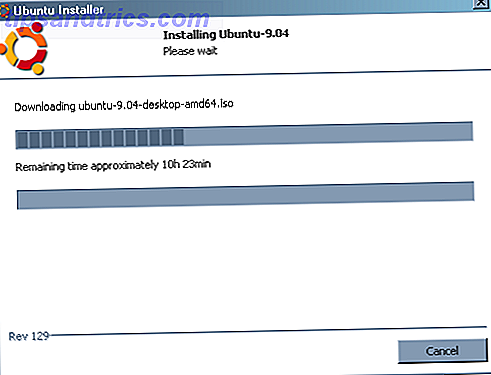
Beroende på hastigheten på din Internetanslutning kan den här delen ta ett tag. Wubi laddar ner en bild av Ubuntu installations-cd. Så länge du är på bredbandsanslutning, bör det inte ta mer än en timme eller två. Tänk på att ignorera den ungefärliga nedladdningstiden vid starten.
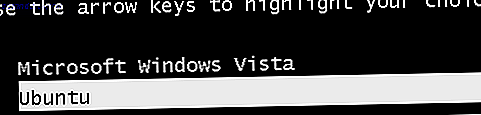
Efter några fler installationsskärmar blir du uppmanad att starta om systemet. Om du gör det borde du ta dig till en ny skärm, vilket ger dig val om du vill starta upp i Windows eller Ubuntu. Välj Ubuntu när som helst för att slutföra installationen.
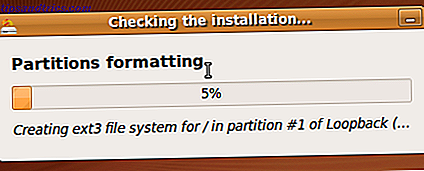
Var inte panik när du ser skärmbilden för formaterings-partitioner. Endast den virtuella skivfilen som Ubuntu sitter formateras.
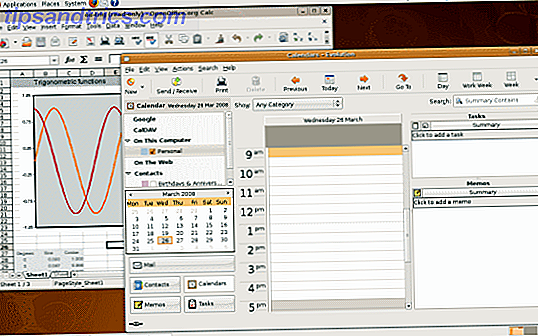
Efter en annan omstart, ange ditt användarnamn och lösenord och titta på ett nytt, orörd Linux-skrivbord. Det tar lite att få-används-till, men inlärningskurvan är inte så brant.
Ta gärna över dokumentationen för att få fötterna blöt, kolla in våra många artiklar om Linux-användning och gå med i forumet om du har några frågor. Var inte rädd för att fråga något "dumt". Vi var alla n00bs en gång. Tja, förutom mig. Jag är fortfarande en Linux n00b. Men hej det är vad jag tar ut studielån för.
Mitt val av Ubuntu kan ha störd vissa Linux fans. Gärna lämna det och berätta varför din favoritdistribution är bättre, i kommentarerna.